在 Microsoft Intune 中指派應用程式、原則和設定檔時,請使用篩選條件
當您建立原則時,可以使用篩選條件,根據您建立的規則來指派原則。 篩選條件可讓您縮小原則的指派範圍。 例如,使用篩選以具有特定操作系統版本或特定製造商的裝置為目標、僅以個人裝置或僅限組織擁有的裝置為目標等等。
篩選條件適用於:
Intune 註冊的裝置,也就是受控裝置。
由 Intune管理的應用程式,也就是受控應用程式。
受控應用程式會用於行動應用程式管理 (MAM) 案例。 MAM 涉及管理未在 Intune 中註冊之裝置上的應用程式,這在個人擁有的裝置上很常見。 如需 Intune 中 MAM 的詳細資訊,請移至什麼是 Microsoft Intune 應用程式管理?。
您可以在下列案例中使用篩選:
- 將 Windows 裝置限制原則部署到行銷部門中的公司裝置,同時排除個人裝置。
- 僅將 iOS/iPadOS 應用程式部署至 Finance 使用者群組中的 iPad 裝置。
- 將 Android 行動電話合規性政策部署到公司中的所有使用者,並排除不支援行動電話合規性政策設定的 Android 會議室裝置。
- 在個人擁有的裝置上,部署特定應用程式製造商的應用程式設定原則,或執行特定操作系統版本的應用程式保護原則。
篩選條件包含下列功能和優點:
- 改善指派 Intune 原則和應用程式時的彈性和粒度。
- 指定應用程式、原則與設定檔時會使用 。 它們會根據裝置屬性動態鎖定受控裝置,並根據您輸入的應用程式屬性將目標設為受控應用程式。
- 可以根據您輸入的準則,在特定群組中包含或排除裝置或應用程式。
- 可以根據不同的屬性建立裝置或應用程式屬性的查詢,例如裝置平臺或應用程式版本。
- 在「包含」或「排除」模式的多個案例中,可以使用並重複使用。
本功能適用於:
下列平臺上的受控裝置:
- Android 裝置系統管理員
- Android Enterprise
- Android (AOSP)
- iOS/iPadOS
- macOS
- Windows 10/11
下列平臺上的 Managed 應用程式:
- Android
- iOS/iPadOS
- Windows
本文說明篩選架構,並示範如何建立、更新和刪除篩選。
重要事項
Android 裝置系統管理員管理已被取代,無法再供可存取 Google 行動服務 (GMS) 的裝置使用。 如果您目前使用裝置系統管理員管理,建議您切換至另一個 Android 管理選項。 支援與說明檔仍然適用於某些沒有 GMS 且執行 Android 15 和更早版本的裝置。 如需詳細資訊,請參閱 在 GMS 裝置上終止對 Android 裝置系統管理員的支援。
篩選的運作方式
將原則套用至應用程式或裝置之前,篩選會動態評估適用性。 以下是影像的概觀:
您可以根據應用程式或裝置屬性建立可重複使用的篩選。 在此範例中,裝置篩選器適用於iPhone XR裝置。
您會將原則指派給群組。 在指派中,您會在包含或排除模式中新增篩選。 例如,您「包含」iPhone XR 裝置,或「排除」原則中的 iPhone XR 裝置。
當裝置註冊、簽入 Intune 服務,或在任何其他時間評估原則時,就會評估篩選條件。
您會看到以評估為基礎的篩選結果。 例如,應用程式或原則會套用,或不適用。
限制
建立篩選時有一些一般限制:
- 每個租使用者最多可以有200個篩選條件。
- 每個篩選限制為3,072個字元。
- 對於受管理的裝置,裝置必須在 Intune 中註冊。
- 針對 Managed 應用程式,篩選會套用至應用程式保護原則和應用程式設定原則。 它們不適用於其他原則,例如合規性或裝置組態配置檔。
必要條件
- 以 Intune 系統管理員身分登入。 如需 Intune 角色的詳細資訊,請移至使用 Microsoft Intune (RBAC) 的角色型訪問控制。
建立篩選
登入 Intune 系統管理中心。
選取 [租使用者管理>篩選器>建立]。
您也可以在下列專案中建立篩選條件:
- 設備>組織裝置>過濾器
- 應用程式>過濾器
選 取 [受管理的裝置 ] 或 [受控應用程式]:
![顯示在 Microsoft Intune 系統管理中心建立篩選器時,選取 [受控應用程式] 或 [受管理的裝置] 的螢幕快照。](media/filters/managed-apps-managed-devices.png)
請記住,受控裝置是在 Intune 中註冊的裝置,通常由組織所擁有。 受控應用程式適用於未在 Intune 中註冊且通常由終端用戶擁有的裝置。
在 [基本資訊] 中,輸入下列內容:
篩選名稱:輸入篩選的描述性名稱。 為您的篩選命名,以便稍後輕鬆地識別它們。 例如,良好的篩選名稱是 Windows OS 版本篩選器。
描述:輸入篩選的描述。 這是選擇性設定,但建議進行。
平台:選取您的平臺。 選項包括:
受控裝置:
- Android 裝置系統管理員
- Android Enterprise
- Android (AOSP)
- iOS/iPadOS
- macOS
- Windows 10 和更新版本
Managed 應用程式:
- Android
- iOS/iPadOS
- Windows
選取 [下一步]。
在 [規則] 中,有兩種方式可以建立規則:使用 規則產生器,或使用 規則語法。
規則產生器:
和/或:新增運算式之後,您可以使用
and或or選項將 新增至表達式。屬性:選取規則的屬性,例如裝置或操作系統 SKU。
運算子:從清單中選取運算元,例如
equals或contains。值:在表達式中輸入值。 例如,針對
10.0.18362OS 版本輸入 ,或Microsoft針對製造商輸入 。新增運算式:新增屬性、運算符和值之後,請選取 [新增運算式]:

您建立的運算式會自動新增至規則語法編輯器。
規則語法:
您也可以手動輸入規則表示式,並在規則語法編輯器中撰寫自己的規則。 在 [規則語法] 中,選取 [ 編輯]:
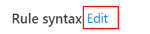
表達式產生器隨即開啟。 手動輸入表示式,例如
(device.osVersion -eq "10.0.18362") and (device.manufacturer -eq "Microsoft"):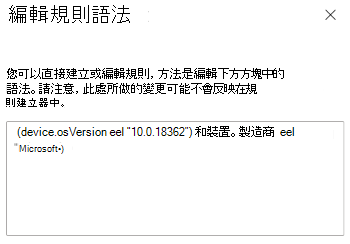
如需撰寫您自己的表達式的詳細資訊,請在 建立篩選時移至裝置和應用程式屬性、運算符和規則編輯。
選取 [確定 ] 以儲存表達式。
提示
- 當您建立規則時,它會驗證正確的語法,並顯示任何錯誤。
- 如果您輸入基本規則產生器不支援的語法,則會停用規則產生器。 例如,使用巢狀括弧會停用基本規則產生器。
選 取 [預覽裝置]。 系統會顯示符合篩選準則的已註冊裝置清單。
在此清單中,您也可以依裝置名稱、OS 版本、裝置型號、裝置製造商等搜尋裝置:
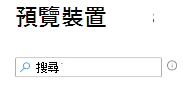
注意事項
當您針對處於預覽狀態的屬性選取 [預覽裝置 ] 時,您會收到一則
You cannot use Filter preview with experimental properties訊息。 即使您無法預覽屬性,您仍可繼續在篩選中使用 屬性。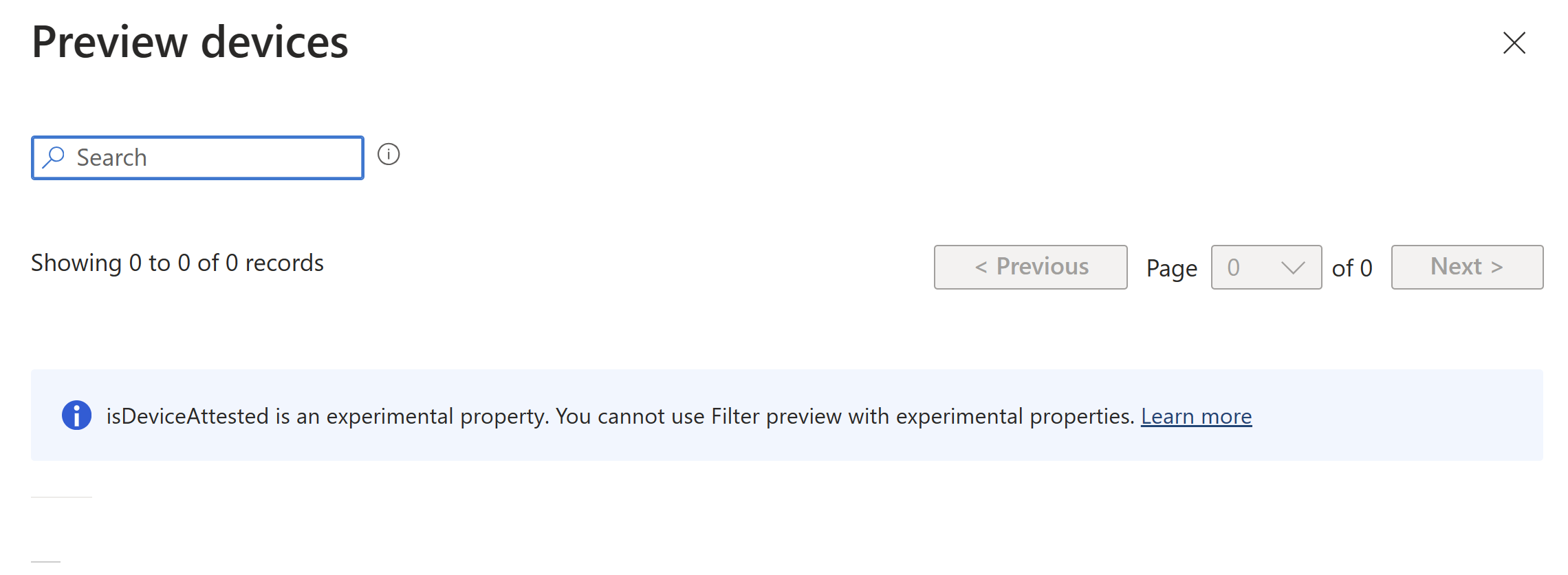
選取[下一步]。
在 [範圍標籤] (選擇性) 中,指派標籤來針對特定 IT 群組篩選設定檔,例如
US-NC IT Team或JohnGlenn_ITDepartment。 如需範圍標籤的詳細資訊,請移至 使用分散式IT的 RBAC 和範圍標籤。選取[下一步]。
在 [檢閱 + 建立] 中,檢閱您的設定。 當您選取 [建立] 時,會儲存您的變更。 系統會建立篩選並準備好使用。 篩選也會顯示在篩選清單中。
使用篩選
建立篩選之後,即可在指派應用程式或原則時使用。
在 Intune 系統管理中心,移至您的應用程式、合規性原則或組態配置檔。 如需支持的清單,請在 建立篩選時移至支援的工作負載。 選取現有的原則,或建立新的原則。
例如,選取 [ 裝置>合規性],然後選取現有的原則。 選取 [屬性>指>派編輯]:
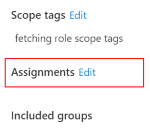
將原則指派給使用者群組或裝置群組。
選取 [編輯篩選]。 選項包括:
請勿套用篩選:所有目標使用者或裝置都會在不進行篩選的情況下接收應用程式或原則。
在指派中包含已篩選的裝置:符合篩選條件的裝置會接收應用程式或原則。 不符合篩選條件的裝置不會收到應用程式或原則。
系統會顯示符合原則平臺的篩選清單。
在指派中排除篩選的裝置:符合篩選條件的裝置不會收到應用程式或原則。 不符合篩選條件的裝置會收到應用程式或原則。
系統會顯示符合原則平臺的篩選清單。
選取您現有的篩選條件 >[選取]。
例如,選取 [ 在指派中包含篩選的裝置],然後選取篩選條件:
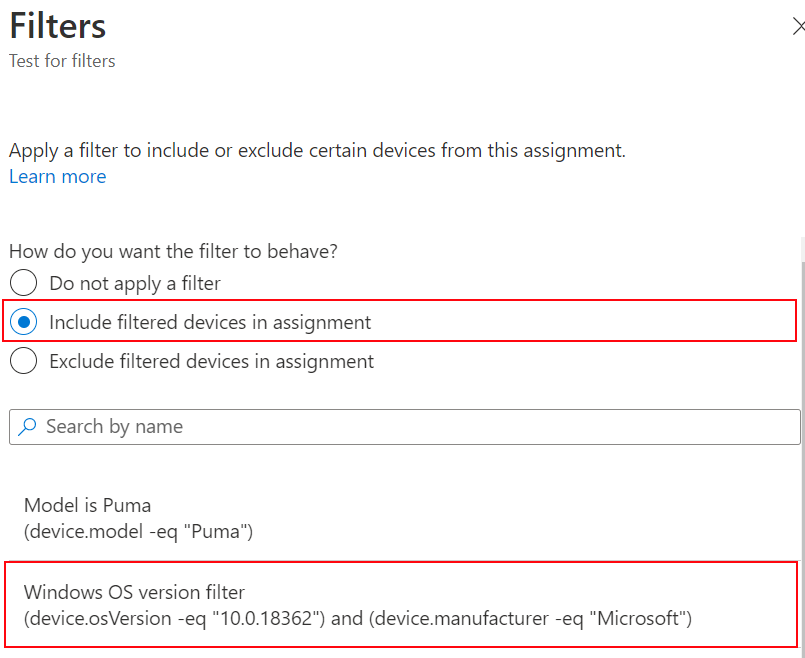
若要儲存變更,請選取 [ 檢閱 + 儲存>]。
當裝置使用 Intune 服務簽入時,會評估篩選中定義的屬性,並判斷是否應該套用應用程式或原則。
篩選現有的篩選
建立篩選之後,您可以依平臺篩選現有的篩選清單,並依配置檔類型篩選 (受管理 的裝置 或受控 應用程式) 。
在 [Intune 系統管理中心] 中,選取 [租用戶系統管理>篩選]。 會顯示所有篩選條件的清單。
您也可以移至 [ 裝置>] [組織裝置>篩選] 或 [ 應用程式>篩選]。
選 取 [新增篩選]:
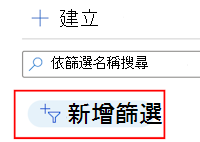
您可以依篩選類型或平台來篩選清單:

選 取 [篩選類型>套用]。 然後選 取 [受控裝置] 或 [ 受控應用程式套>用]。 篩選清單會根據您的選取範圍進行篩選。

新增另一個篩選條件,選取 [ 平臺>套用]。 從清單中選取您的平臺,例如 [Windows 10] 和更新版本>的 [套用]。 篩選清單會根據您的選取範圍進行篩選。
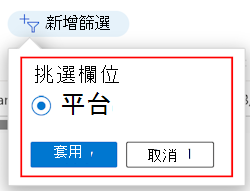

檢閱指派
將篩選指派給您的原則之後,您可以看到使用篩選的所有原則。
在 [Intune 系統管理中心] 中,選取 [租用戶系統管理>篩選]。 會顯示所有篩選條件的清單。
您也可以移至 [ 裝置>] [組織裝置>篩選] 或 [ 應用程式>篩選]。
選取您想要檢閱 >[相關聯的指派] 索引標籤的 篩選條件。
此頁面會顯示使用篩選的所有應用程式和原則、接收篩選指派的群組,以及 (包含 或 排除) 的篩選模式:
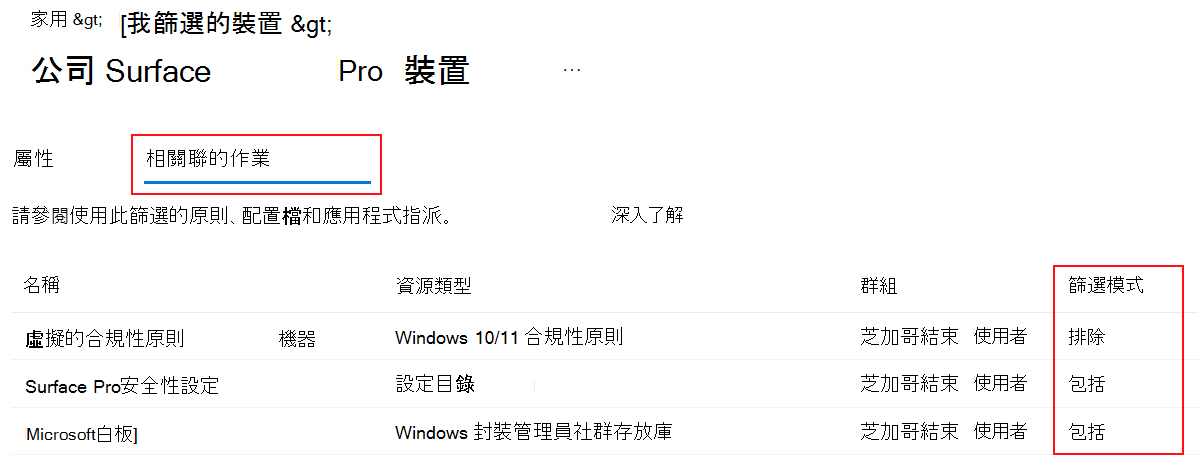
變更現有的篩選
建立篩選之後,也可以加以變更或更新。
在 [Intune 系統管理中心] 中,選取 [租用戶系統管理>篩選]。 會顯示所有篩選條件的清單。
您也可以更新 [裝置>] [組織裝置>篩選] 或 [應用程式>篩選] 中的篩選。
若要更新現有的篩選,請選取您要變更的篩選條件。 選 取 [規則>編輯],然後進行變更:
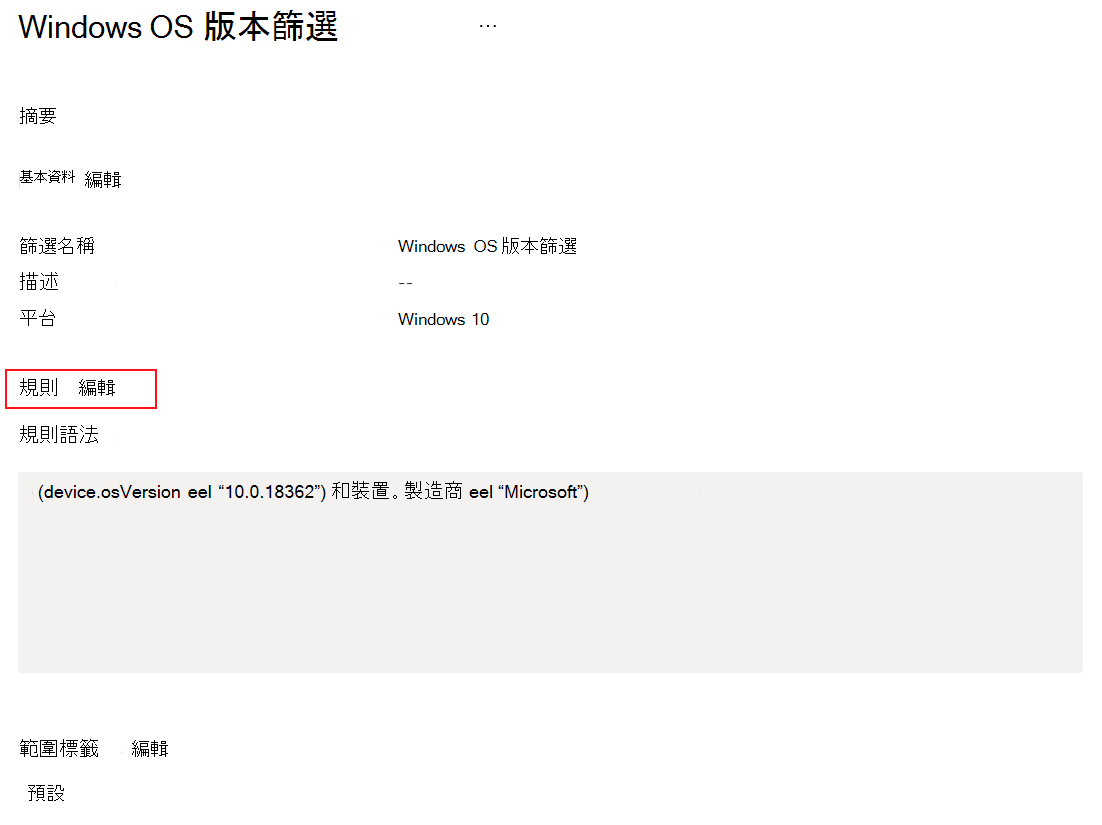
若要儲存變更,請選取 [ 檢閱 + 儲存>]。
刪除篩選
在 [Intune 系統管理中心] 中,選取 [租用戶系統管理>篩選]。 會顯示所有篩選條件的清單。
您也可以在 [裝置>組織裝置>篩選] 或 [應用程式>篩選] 中刪除篩選。
在篩選條件旁,選取省略號 (...) ,然後選取 [刪除]:

若要刪除篩選,您必須從任何原則指派中移除篩選。 否則,嘗試刪除篩選時,會顯示下列錯誤:
Unable to delete assignment filter – An assignment filter is associated with existing assignments. Delete all the assignments for the filter and try again.
